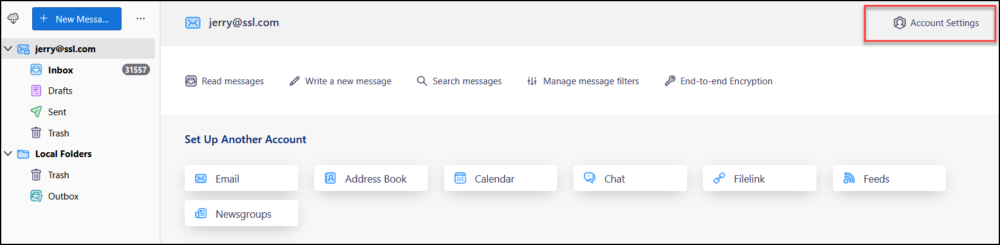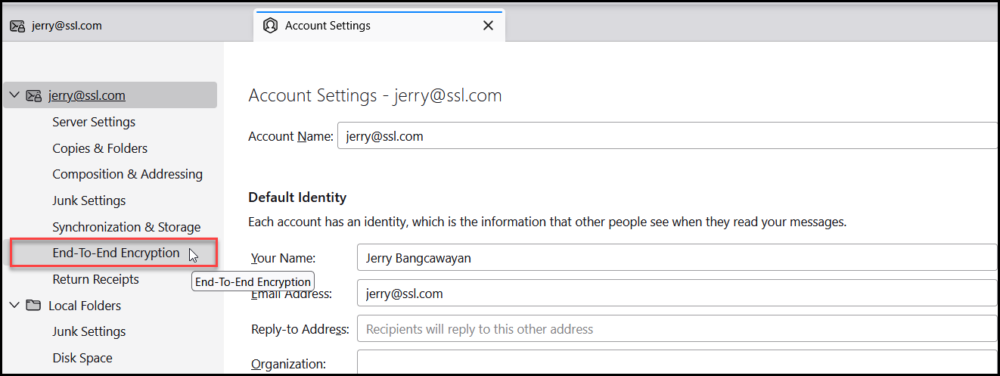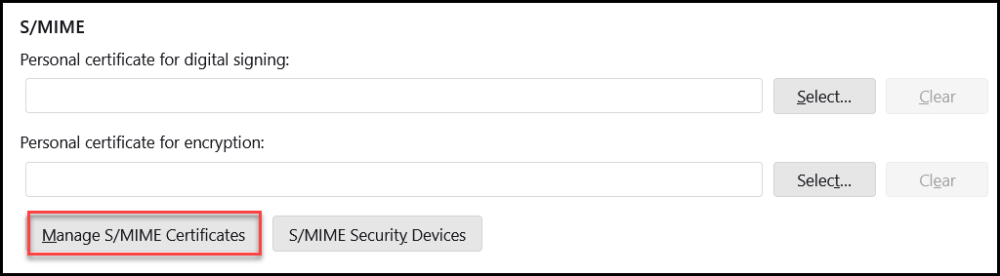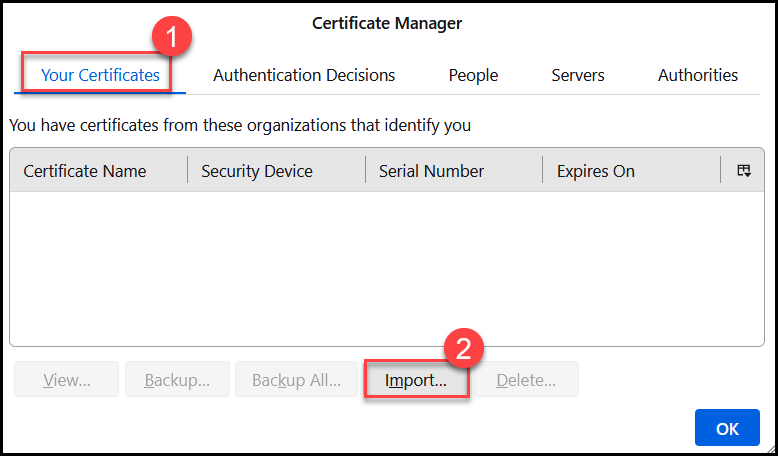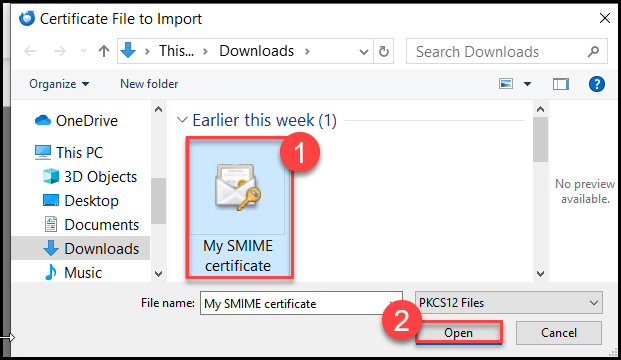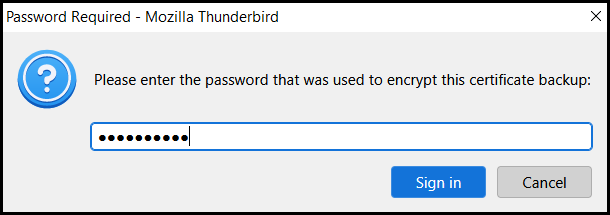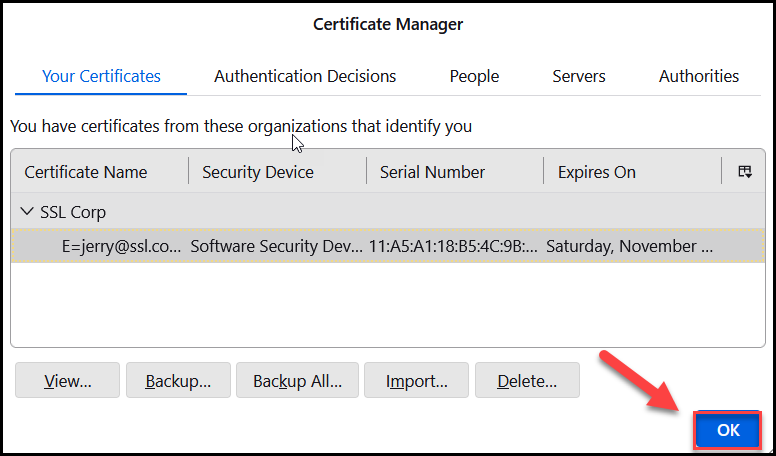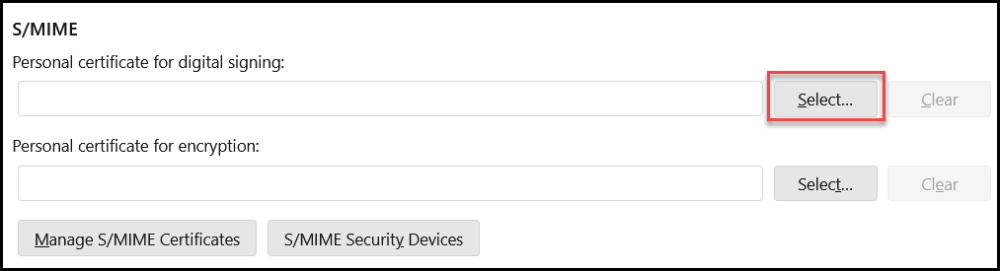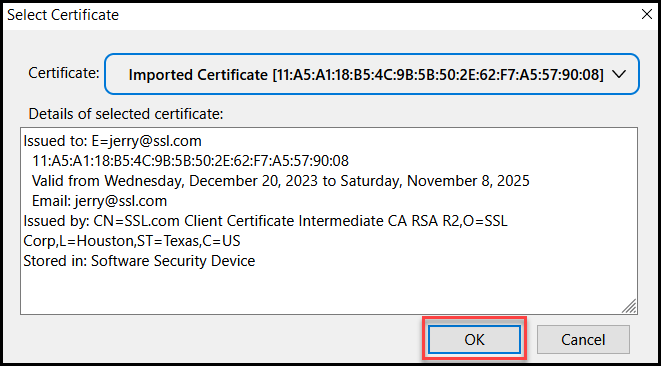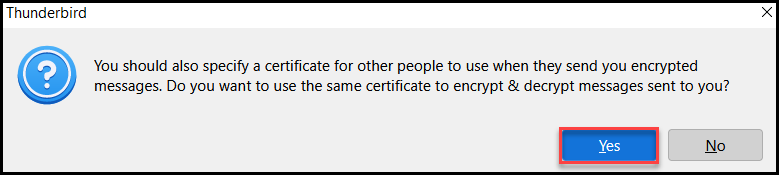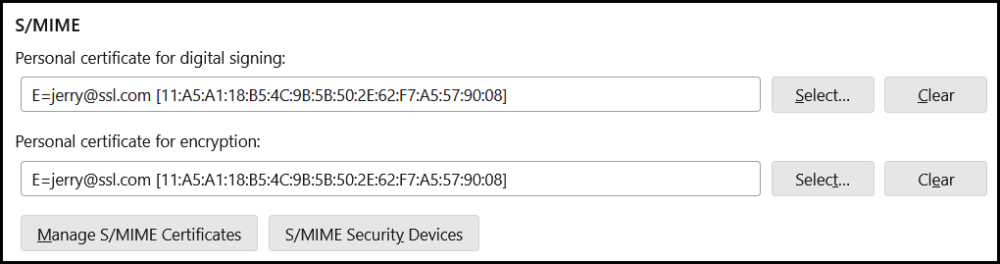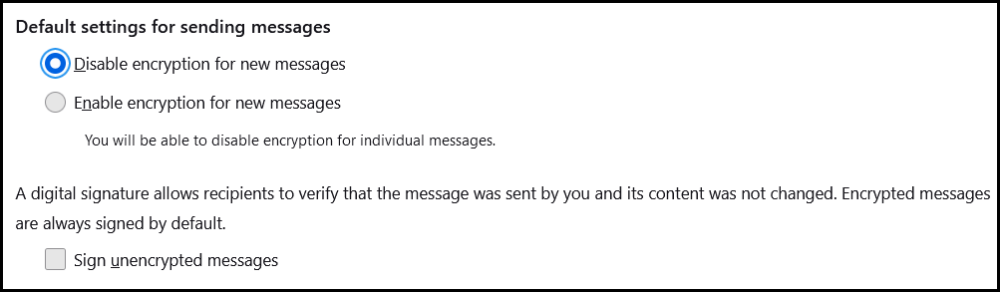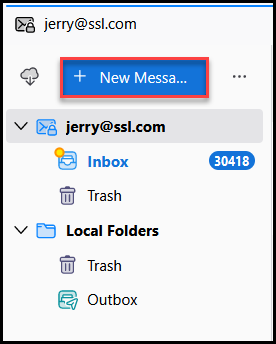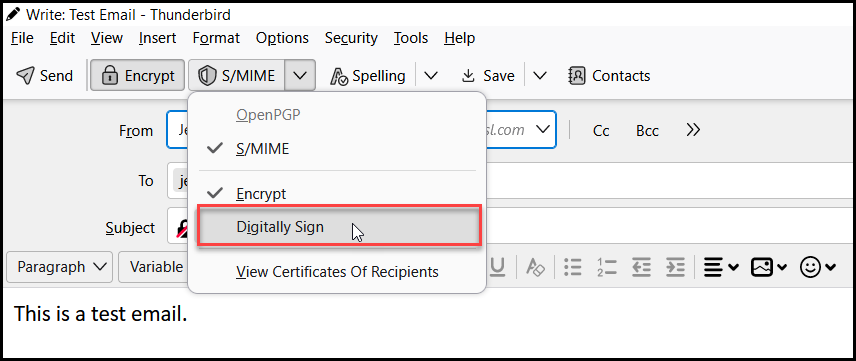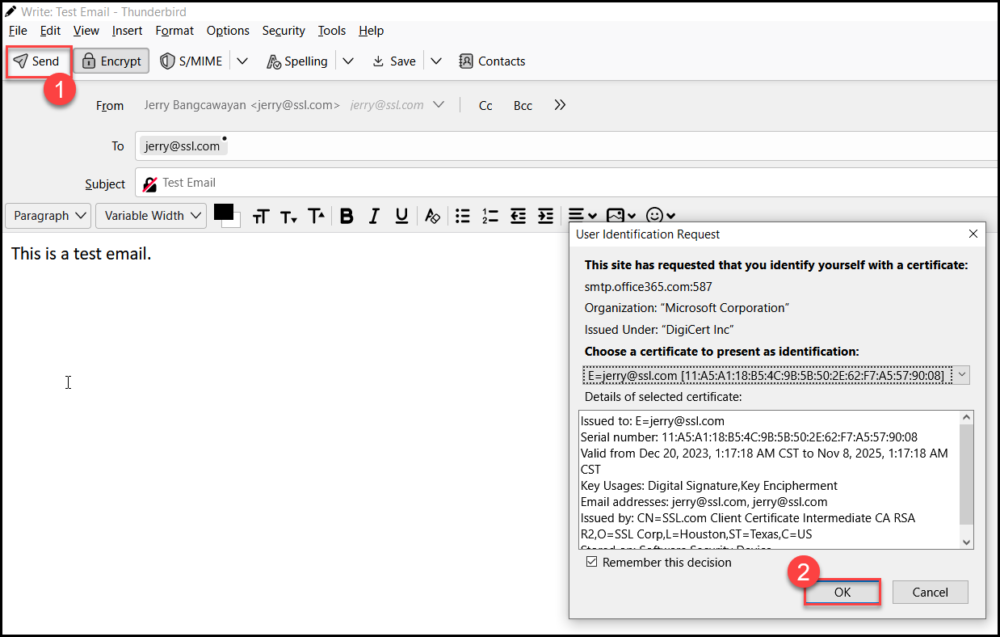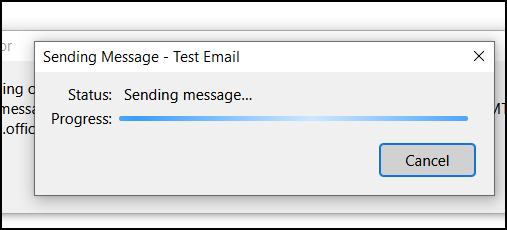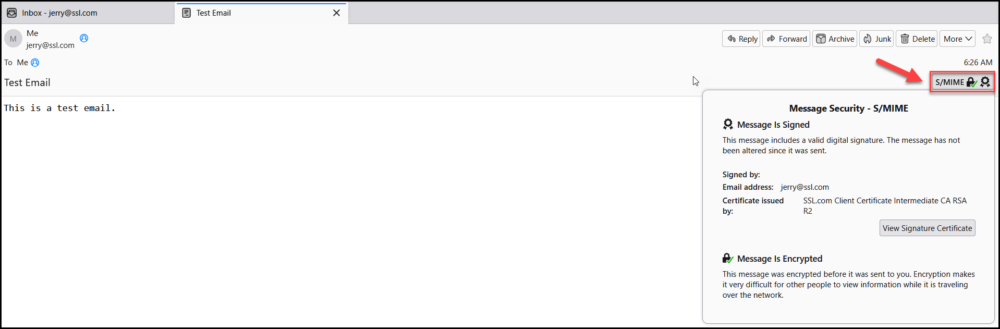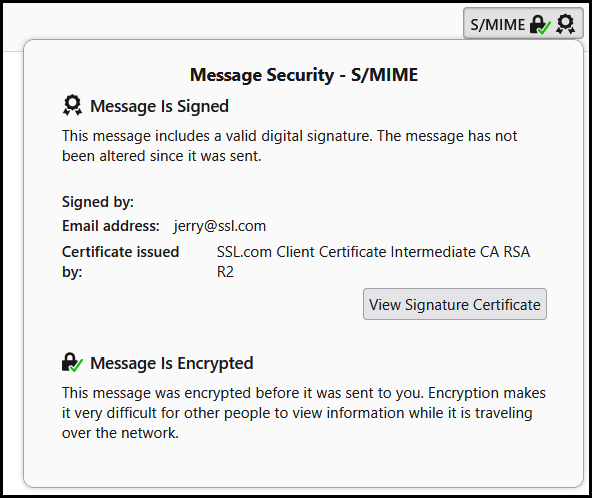Тези инструкции подробно описват как да инсталирате S/MIME сертифицирайте и изпращайте защитени имейл съобщения с Mozilla Thunderbird на компютри с Windows.
Тестването беше направено в Thunderbird версия 115.6.0 на Windows 10 Pro, но Thunderbird се поддържа първоначално S/MIME в продължение на много години. Моля, проверете с Поддръжка на Mozilla за всякакви проблеми или конкретни инструкции относно по-ранните версии на Thunderbird.
Осигурете вашите имейл комуникации днес с SSL.com S/MIME сертификати. Защитете поверителна информация и се насладете на спокойствие с удостоверени имейли.
Изтеглете своя SSL.com S/MIME сертификат
Изтеглете файл PKCS # 12 с вашия сертификат от вашия акаунт на SSL.com, като щракнете върху връзката, предоставена в имейла на връзката за активиране на сертификата и следвайте инструкциите на екрана във вашия уеб браузър. . (Пазете тази парола сигурна - ще ви е необходима по-късно.) Не забравяйте да следите къде сте запазили вашия PKCS # 12 файл и не го губете. Ако загубите личния си ключ, няма да можете да четете съобщения, криптирани с вашия публичен ключ.
Забележка: при изтегляне на вашия сертификат е възможно да избирате между алгоритмите RSA и ECDSA чрез алгоритъм падащо меню. ECDSA ключовете обаче не могат да се използват за криптиране на имейли, така че е най-добре да оставите този набор на RSA.
Инсталирайте вашия S/MIME Сертификат за Mozilla Thunderbird
- Влезте в Mozilla Thunderbird и щракнете Настройки на профила.
- Щракнете върху Криптиране от край до край раздела.
- Превъртете надолу до S/MIME раздел и щракнете върху Управление S/MIME Сертификати бутон.
- Под Вашите сертификатиЩракнете върху Импортиране ... бутон.
- Намерете своето S/MIME сертификат, който е във формат PKCS#12 или pfx и след това щракнете върху отворено бутон.
- Въведете паролата, която сте създали преди това, за да изтеглите вашия S/MIME сертификат от SSL.com. След това щракнете върху Влез бутон.
- Вече трябва да можете да видите подробностите за вашия S/MIME сертификат за Сертификат мениджър, Кликнете на OK за да продължите.
- Под S/MIME , кликнете върху Изберете ... бутон, за да изберете своя сертификат цифрово подписване намлява криптиране.
- Щракнете върху OK бутон.
- Ще се появи поле за съобщение със съдържанието по-долу. Кликнете Да за да потвърдите, че ще използвате същия сертификат за шифроване на вашите имейли.
- Полетата за цифрово подписване намлява криптиране след това ще се попълни с данните за вашия сертификат.
- На участъка Настройки по подразбиране за изпращане на съобщения, можете да изберете да активирате/деактивирате криптирането за нови съобщения и да подписвате некриптирани съобщения. След като зададете вашите предпочитания, вече сте готови да използвате своите S/MIME сертификат за подписване и криптиране на вашите имейли в Thunderbird.
Цифрово подписвайте и шифровайте своя имейл в Mozilla Thunderbird
- Щракнете върху + Ново съобщение бутон.
- Съставете своя имейл, попълнете Тема: поле и след това въведете имейл адреса на получателя. При поставяне на адреса на контакта Thunderbird ще ви уведоми дали криптирането е възможно. Щракнете върху някоя от Encrypt бутони, за да шифровате имейла си.
- Освен шифроване, можете също да подпишете цифрово вашето имейл съобщение, като щракнете върху S/MIME раздел и проверка на Цифрово подписване опция.
- След като зададете вашето имейл съобщение да бъде криптирано и/или подписано, щракнете Изпрати. След това Thunderbird ще ви подкани да потвърдите, че искате да използвате своя S/MIME сертификат за криптиране и/или подписване. Щракнете върху OK бутон за потвърждение.
- Изчакайте Mozilla да изпрати вашия имейл.
- Ако получателят също ще използва Mozilla Thunderbird, за да види вашия имейл, той ще може да види, че вашето съобщение е подписано и шифровано, като щракне върху S/MIME бутон.
Осигурете вашите имейл комуникации днес с SSL.com S/MIME сертификати. Защитете поверителна информация и се насладете на спокойствие с удостоверени имейли.
За по - подробна информация за S/MIME имейл, моля вижте нашата статия, Изпращане на защитен имейл с S/MIME.
Благодарим ви, че избрахте SSL.com! Ако имате някакви въпроси, моля свържете се с нас по имейл на Support@SSL.com, обадете се 1-877-SSL-SECUREили просто щракнете върху връзката за чат в долната дясна част на тази страница. Можете също така да намерите отговори на много общи въпроси за поддръжка в нашето знание.